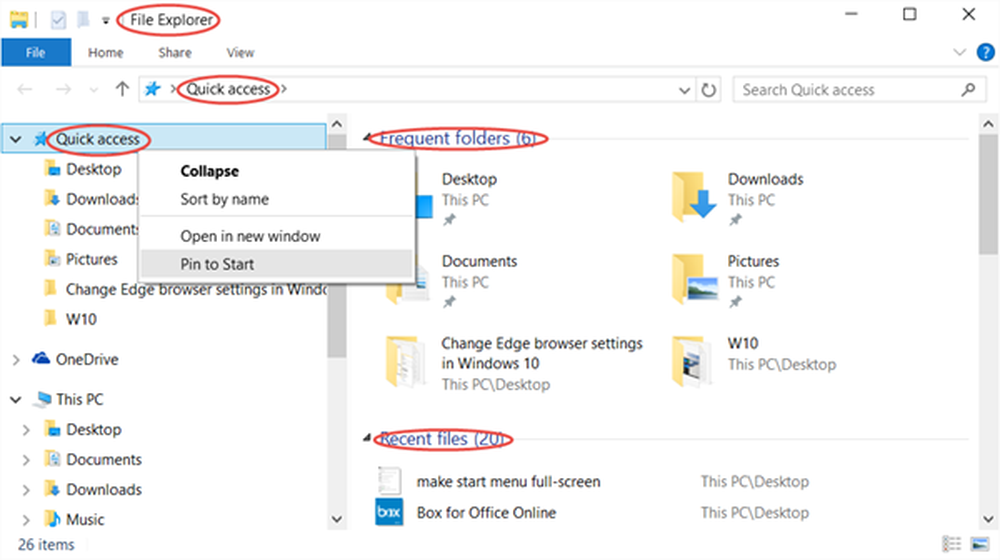Gör Utforsk Explorer.exe Aktivitetsfältgenväg Öppna din favoritmapp

Windows 7-aktivitetsfältet explorer.exe-genvägsikonen, enligt standard, öppnar bibliotekets mapp. Vi har redan sett hur du kan öppna den i datorns mapp istället. I det här inlägget kommer jag att berätta för dig hur man gör det öppna vilken mapp du vill ha.
Högerklicka på explorer-aktivitetsfältet och högerklicka sedan på den lilla explorerikonen och välj Egenskaper.

Nu under fliken Egenskaper Genväg i rutan Mål lägger du till sökvägen för den mapp som du vill öppna när du klickar på ikonen efter%windir% \ explorer.exe. I bilden har jag använt mappbanan C: \ Users \ ACK \ Downloads och ställt in den för att öppna min egen mapp för nedladdningar.

Om du vill att din C-enhet ska öppnas, ange bara C: \. Klicka på Apply / OK, en gång gjort.
Du kan låta den öppna vilken mapp du vill ha genom att ange sökvägen efter%windir% \ explorer.exe. Du kan också göra det öppna systemmappar.
Här är några kommandon för några viktiga systemmappar som du kan använda:
Så här öppnar du Dokumentmapp:
% windir% \ explorer.exe :: 450D8FBA-AD25-11D0-98A8-0800361B1103
Så här öppnar du Nätverksmapp:
% windir% \ explorer.exe :: 208D2C60-3AEA-1069-A2D7-08002B30309D
Så här öppnar du papperskorg:
% SystemRoot% \ explorer.exe / N, :: 645FF040-5081-101B-9F08-00AA002F954E
Så här öppnar du mapp för datasökning:
% SystemRoot% \ explorer.exe :: 1F4DE370-D627-11D1-BA4F-00A0C91EEDBA
Så här öppnar du Kontrollpanelen:
Hoppas det fungerar för dig!% SystemRoot% \ explorer.exe :: 20D04FE0-3AEA-1069-A2D8-08002B30309D \ :: 21EC2020-3AEA-1069-A2DD-08002B30309D